Pada akhirnya, ponsel kami benar-benar tidak lebih dari komputer super yang dapat dikantongi. Mereka dapat menangani begitu banyak tugas yang berbeda pada saat yang sama dan sebenarnya lebih kuat daripada banyak laptop dan komputer. Tetapi karena ponsel seperti Galaxy S22 masih komputer, Anda mungkin menemukan situasi di mana ponsel Anda bertingkah dan Anda tidak tahu mengapa.
Apa itu Mode Aman?
Kemungkinan Anda telah menemukan Mode aman di beberapa titik waktu selama Anda menggunakan berbagai komputer, tablet, dan ponsel. Tapi tahukah Anda bahwa Android memiliki Safe Mode bawaan yang dapat Anda akses? Ini pada dasarnya membuatnya lebih mudah untuk mencoba dan memecahkan masalah apa pun yang mungkin mengganggu ponsel Anda dalam upaya untuk mengembalikan semuanya agar berfungsi dengan baik.
Mode aman memungkinkan Anda menjalankan perangkat Android menggunakan antarmuka dasarnya, dengan menu yang disederhanakan dan tanpa sebagian besar aplikasi pihak ketiga. Anda dapat menganggapnya sebagai alat diagnostik untuk membantu mengidentifikasi dan memperbaiki masalah pada perangkat Anda.
Mempertimbangkan popularitas ponsel Samsung, masuk akal bagi perusahaan untuk mengintegrasikan fitur ini ke dalam ponsel mereka. Ini termasuk orang-orang seperti Galaxy S22, yang merupakan smartphone terbaru dan paling kuat dari perusahaan hingga saat ini. Dan jika Anda perlu memulai Galaxy S22 dalam Safe Mode, Anda beruntung.
Mulai Galaxy S22 dalam Safe Mode Jika Ponsel Anda Responsif
Jika Anda mengalami masalah dengan telepon Anda, tindakan terbaik Anda adalah memulai Galaxy S22 dalam Safe Mode. Ada dua metode berbeda untuk melakukannya, dengan yang pertama dapat diakses asalkan Anda masih dapat berinteraksi dengan telepon Anda. Inilah cara Anda dapat memulai Galaxy S22 dalam Safe Mode jika ponsel Anda masih responsif:
- Tekan dan tahan tombol Volume Turun dan Kunci kekuatan pada saat yang sama.
- Saat Menu Daya muncul, sentuh dan tahan tombol Matikan tombol.
- Ponsel Anda akan bergetar dan menu baru akan muncul.
- Ketuk Mode aman tombol.
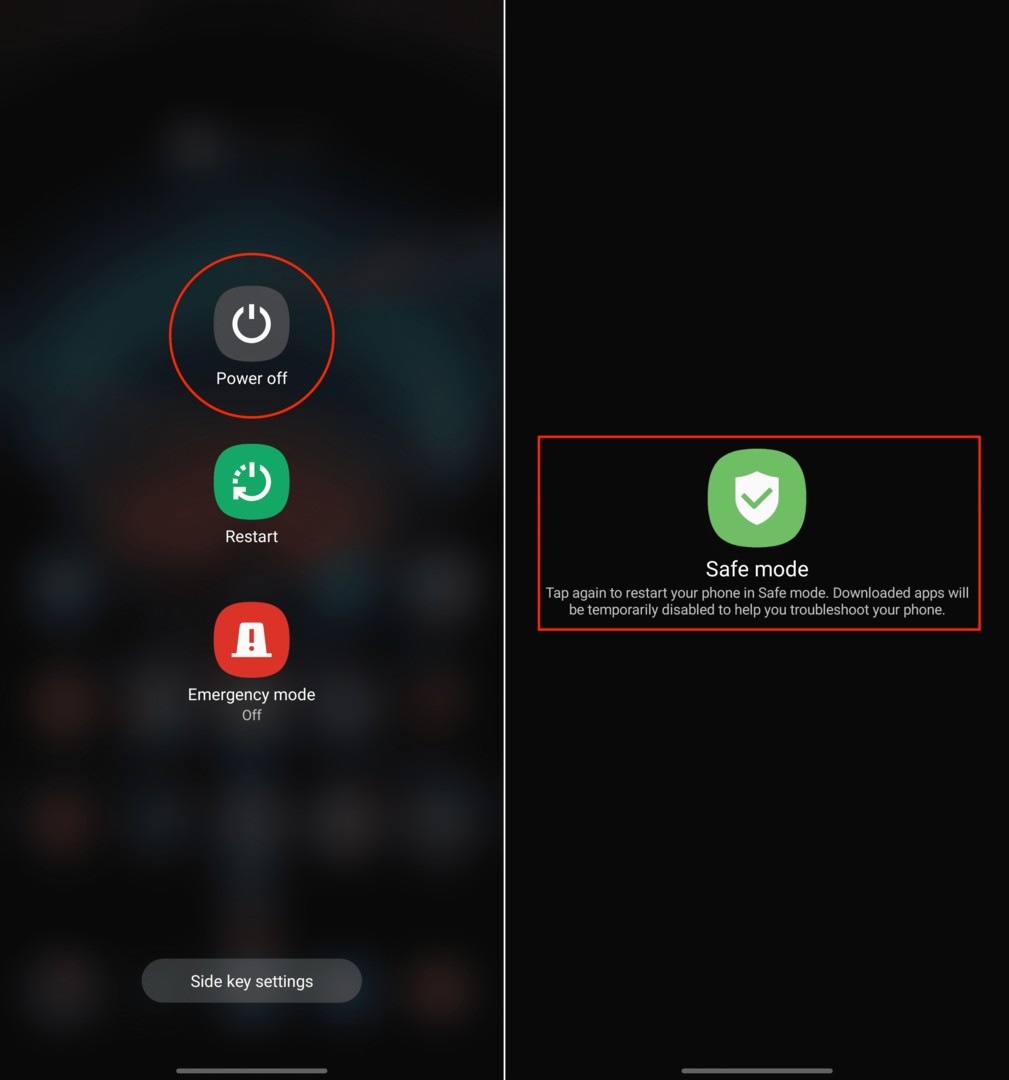
Direkomendasikan bahwa setelah Anda boot ke Safe Mode, periksa kembali dan pastikan Airplane Mode dimatikan. Ini akan membantu dalam proses pemecahan masalah, karena koneksi jaringan Anda dipulihkan, sehingga Anda bisa mendapatkan gambaran lengkap tentang apa yang berpotensi menjadi masalah.
Mulai Galaxy S22 dalam Safe Mode Jika Ponsel Anda Tidak Responsif
Sayangnya, ada kalanya Anda perlu memasukkan Galaxy S22 ke Safe Mode, tetapi langkah-langkah di atas tidak dapat dilakukan. Ini dapat terjadi jika ponsel Anda benar-benar beku, dan tidak akan mendaftarkan ketukan apa pun. Untungnya, Anda masih dapat masuk ke Safe Mode meskipun Anda tidak dapat mengakses Menu Daya Galaxy S22.
- Jika Galaxy S22 Anda dimatikan, tekan dan tahan tombol Tombol Samping (Tombol Power) sampai muncul logo Samsung.
- Setelah logo Samsung muncul, tekan dan tahan tombol Volume Turun tombol.
- Lanjutkan memegang Volume Turun tombol sampai "Safe Mode" muncul di sudut kiri bawah.
- Lepaskan Volume Turun tombol.
Aturan yang sama berlaku untuk mereka yang perlu masuk ke Safe Mode meskipun ponsel Anda responsif. Dari sini, Anda akan dapat memecahkan masalah apa pun dalam upaya untuk mencoba dan menentukan apakah ada aplikasi yang mendatangkan malapetaka, atau jika Anda perlu melakukan reset data pabrik.
Cara Keluar dari Mode Aman
Setelah Anda mengidentifikasi (dan semoga memperbaiki) masalah dengan Galaxy S22 Anda, Anda harus keluar dari Safe Mode. Ini semudah yang didapat karena Anda hanya perlu menarik Menu Daya lagi.
- Tekan dan tahan tombol Volume Turun dan KekuatanKunci pada saat yang sama.
- Saat Menu Daya muncul, tekan tombol Mengulang kembali tombol.
Setelah beberapa saat, ponsel Anda Sebaiknya boot kembali ke mode "normal". Anda akan dapat mengidentifikasi apakah Galaxy S22 masih dalam Safe Mode setelah ponsel reboot dan pesan Safe Mode hilang dari layar kunci atau layar beranda.